继 ONLYOFFICE 文档 8.1 发布后,适用于 Linux、Windows 和 macOS 的 ONLYOFFICE 桌面应用程序最新版本也已推出。它具有在线套件的最主要功能,例如功能齐全的 PDF 编辑器、演示文稿中的幻灯片版式、改进的 RTL 支持、新的本地化选项等。

目录
ONLYOFFICE
下载地址
点击获取 ONLYOFFICE 桌面编辑器 v8.0地址:https://www.onlyoffice.com/zh/download-desktop.aspx
适用于 Windows、Linux 和 macOS 的最新桌面应用程序,能以 deb、rpm、exe 和 dmg 软件包的形式进行下载。Snap、Flatpak 和 AppImage 将在稍后推出。
程序提供桌面版和移动端,博主这里选择的是桌面版WIndows11版,具体安装流程不作说明,过程非常简单,直接进入功能体验


软件简介
ONLYOFFICE文档生成器是一款功能强大的在线办公软件,支持多人实时协作编辑文本文件、电子表格和演示文稿。它兼容开放XML格式的Office文档(如.docx、.pptx、.xlsx),并且提供了丰富的文档处理功能,包括实时协作、文档访问权限设置、跟踪变化和版本历史等。此外,ONLYOFFICE文档生成器还支持多种主流文件格式,并可与多种流行的开发工具和平台无缝集成,极大提升了用户的工作效率和文档管理的便捷性。
继 ONLYOFFICE 文档 8.1 发布后,适用于 Linux、Windows 和 macOS 的 ONLYOFFICE 桌面应用程序最新版本也已推出。它具有在线套件的最主要功能,例如功能齐全的 PDF 编辑器、演示文稿中的幻灯片版式、改进的 RTL 支持、新的本地化选项等。
轻松编辑器PDF文件
ONLYOFFICE 套件的在线版和桌面版都具有功能齐全的 PDF 编辑器,能够以不同方式创建、注释和编辑 PDF 文件。
从 8.1 版本开始,ONLYOFFICE PDF 编辑器能够执行以下操作
编辑文本
博主通过打开一个现有的pdf文件,然后点击【编辑PDF】,再点击【请选择】,
接着双击需要编辑的地方,会弹出一个菜单,然后点击【编辑文本】就可以进行内容修改,
这个功能太赞了,非常方便使用,再也不担心不能修改pdf文件了,赞~~~


页面操作
除了能够编辑文本外,还能添加、旋转和删除页面,非常灵活方便,
这些功能能够帮我们更好解决不同的需求,比如,有时候可能不需要某一页,
直接删除接口,或者需要横向打印又可以进行旋转操作,也可以适应竖屏显示。

- 旋转页面
方便不同角度打印和展示

- 删除页面
停留在那一页就是删除那个页面
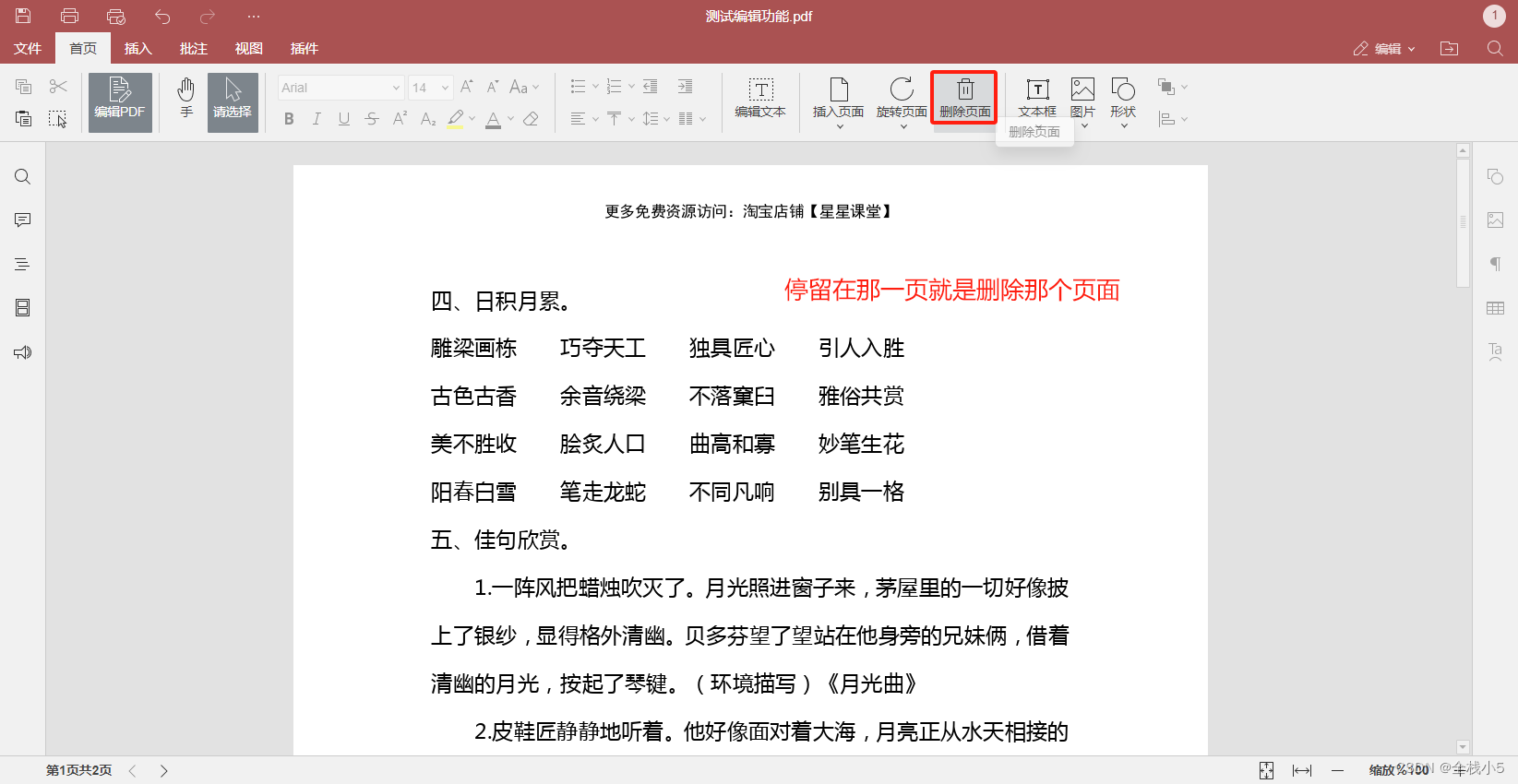
对象操作
插入和修改各种对象,如表格、形状、文本框、图像、艺术字、超链接、方程式等
- 插入表格
点击表格,选择行列数量,还能移动所在位置

- 插入形状
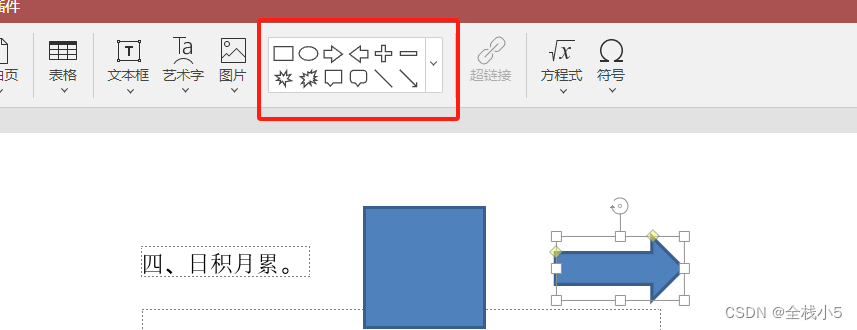
- 插入文本框
可以插入水平文本框和垂直文本框
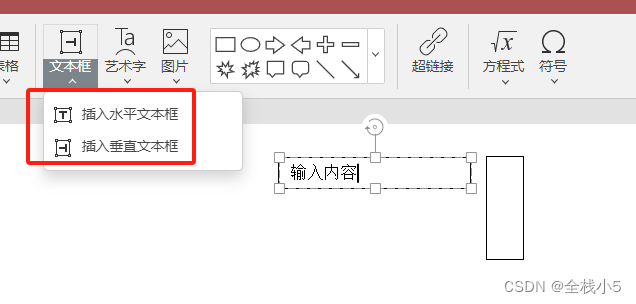
- 添加注释
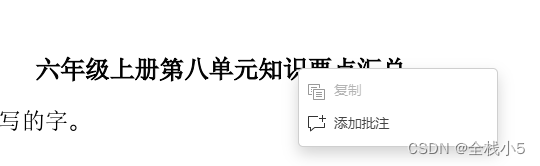
ONLYOFFICE PDF 编辑器的另一个重要改进是,不再需要用其他格式来创建和填写表单。在 8.1 版本中,只需创建 PDF 模板、添加交互式字段、调整其属性并将表单保存为可填写的 PDF 文件即可。已经不再需要用 DOCXF 格式创建表单模板了。
幻灯片
在 8.1 版本中,ONLYOFFICE 演示文稿编辑器增加了幻灯片版式功能,可将相同的布局快速应用于多张幻灯片。换句话说,只需调整一次幻灯片版式,即可更改所有幻灯片,这将节省大量时间和精力。
幻灯片版式
路径:插入选项卡 -> 幻灯片版式
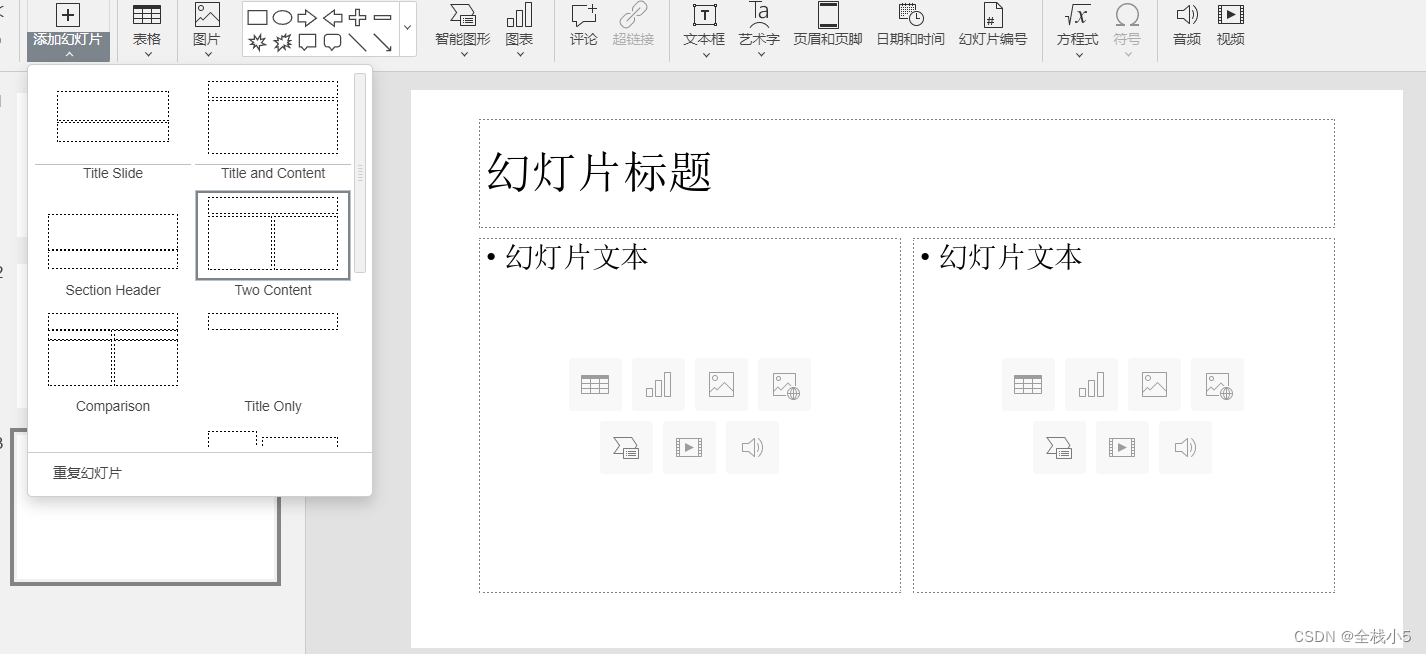
动画
演示文稿编辑器还有其他改进,包括"动画"选项卡上的动画窗格(可在时间轴上显示应用的动画效果),还拓展了右滑动面板,更加用户友好。

文档模式
无缝切换文档编辑、审阅和查看模式。
从 8.1 版开始,您可以根据需要轻松选择模式。如果想编辑文档,只需开启编辑模式。如果要在不做任何更改的情况下审阅内容,那可以选择审阅模式。如果不打算编辑或审阅文档,则查看模式即可。
路径:顶部工具栏,点击编辑操作按钮,会弹出有一个下拉框,有编辑、审阅、查看选项。

语言和选项
改进从右至左语言的支持 & 新的本地化选项。
从上个版本开始,ONLYOFFICE 套件便支持从右至左显示的语言,8.1 版本又其进行了改进:
改进语序、改正不同文本类型的对齐方式
此外,在 8.1 版本中,整个套件增加了塞尔维亚语(西里尔语和拉丁语)本地化选项,以及电子表格编辑器中的新语言,包括孟加拉语和僧伽罗语。

总结
整体体验下来,发现确实比8.0新增和改进了不好功能,都非常使用,太赞了,并且是从pdf、pptx、excel、word都有改进。
除了上面新增的功能外,ONLYOFFICE 桌面编辑器 8.1 还新增了以下功能:
设置所需的页面颜色并自定义文档中的编号格式
在电子表格中增加 GETPIVOTDATA 和 IMPORTRANGE 函数
为插入的形状应用阴影并调整其属性
更丰富的配色方案
隐藏或显示编辑器标题栏中的"保存"、"打印"、"撤消"和"重做"按钮等